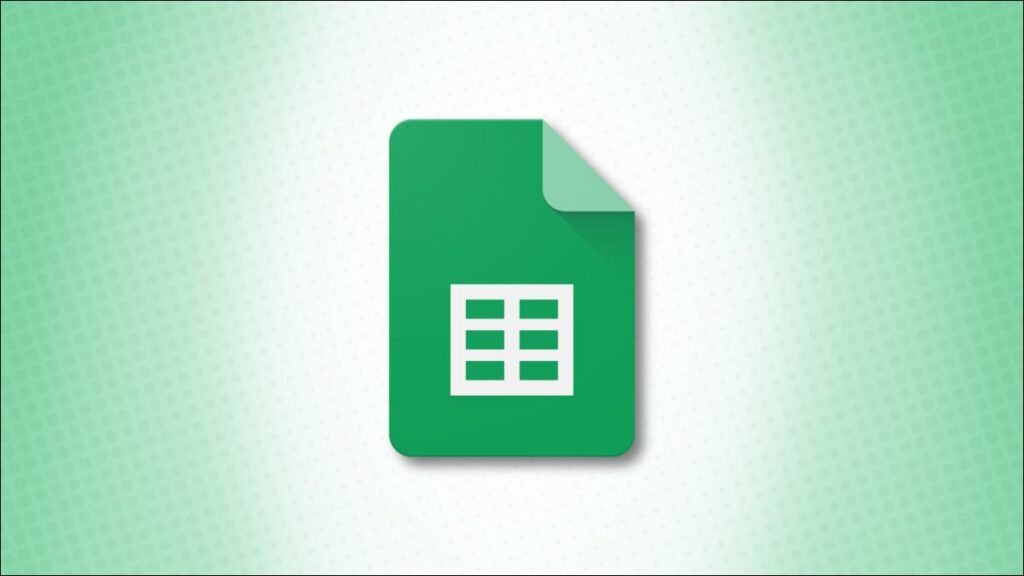Bằng cách chuyển đổi Google Trang tính của bạn sang Microsoft Excel, bạn có thể chỉnh sửa cục bộ bảng tính của mình bằng ứng dụng Excel trên máy tính. Chúng tôi sẽ chỉ cho bạn cách thực hiện chuyển đổi này trên cả Google Trang tính và trang Google Drive.
Một số chức năng của Google Trang tính không hoạt động trong Excel
Google Trang tính có một số chức năng không được Excel hỗ trợ. Nếu bảng tính của bạn sử dụng một hoặc nhiều hàm này, bạn sẽ cần phải xóa chúng hoặc thay thế chúng bằng các hàm tương thích với Excel trước khi chuyển đổi tệp của mình. Open as App lưu giữ danh sách các hàm Google Sheets không hoạt động trong Excel , vì vậy hãy kiểm tra để đảm bảo rằng bạn không gặp phải một sheet bị hỏng.
Chuyển đổi Google Trang tính sang Excel Từ Trang web Google Trang tính
Nếu bạn muốn trang Google Trang tính truy cập vào bảng tính của mình, hãy sử dụng phương pháp này để chuyển đổi.
Trước tiên, trên máy tính Windows, Mac, Linux hoặc Chromebook của bạn, hãy khởi chạy trình duyệt web và truy cập trang Google Trang tính . Đăng nhập vào tài khoản của bạn nếu bạn chưa đăng nhập.
Trên trang Trang tính, hãy chọn trang tính bạn muốn chuyển đổi sang Excel.

Trang tính của bạn sẽ mở trên màn hình chỉnh sửa của Trang tính.

Từ thanh menu trên màn hình chỉnh sửa của Trang tính, hãy chọn Tệp> Tải xuống> Microsoft Excel.

Bạn sẽ thấy cửa sổ “lưu” tiêu chuẩn của máy tính, nơi bạn có thể lưu tệp Excel kết quả. Trong cửa sổ này, hãy chọn một thư mục để lưu tệp của bạn, nhập tên cho tệp của bạn và nhấp vào “Lưu”.

Và đó là nó. Phiên bản Excel của Google Trang tính đã chọn của bạn hiện có sẵn trong thư mục được chỉ định trên máy tính của bạn. Bạn có thể sử dụng quy trình tương tự để chuyển đổi Google Tài liệu sang tệp Word .
Chuyển đổi Google Trang tính sang Excel Từ Trang web Google Drive
Nếu bạn truy cập Google Trang tính từ trang Google Drive, hãy sử dụng phương pháp này để chuyển đổi. Lợi ích của phương pháp này là bạn có thể sử dụng nó để chuyển đổi nhiều Google Trang tính sang Excel cùng một lúc.
Bắt đầu bằng cách khởi chạy trình duyệt web trên máy tính Windows, Mac, Linux hoặc Chromebook của bạn và truy cập trang Google Drive . Đăng nhập vào tài khoản của bạn trên trang web.
Trên trang Google Drive, hãy tìm Trang tính Google để chuyển đổi sang Excel.

Nhấp chuột phải vào Google Trang tính và chọn “Tải xuống” từ menu.

Bạn sẽ thấy cửa sổ “lưu” tiêu chuẩn của máy tính để lưu tệp Excel của bạn. Tại đây, hãy chọn một thư mục để lưu tệp của bạn, nhập tên cho tệp của bạn và nhấp vào “Lưu”.

Và Google Trang tính của bạn hiện có sẵn dưới dạng tệp Excel trên máy tính của bạn. Thích chỉnh sửa cục bộ bảng tính của bạn!